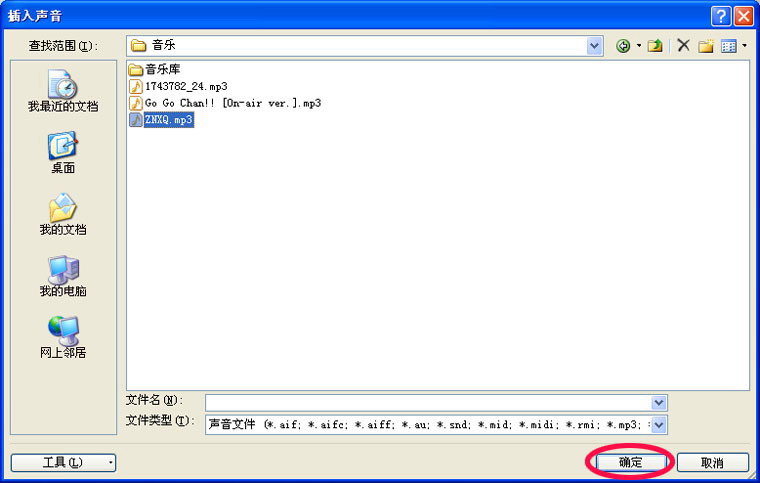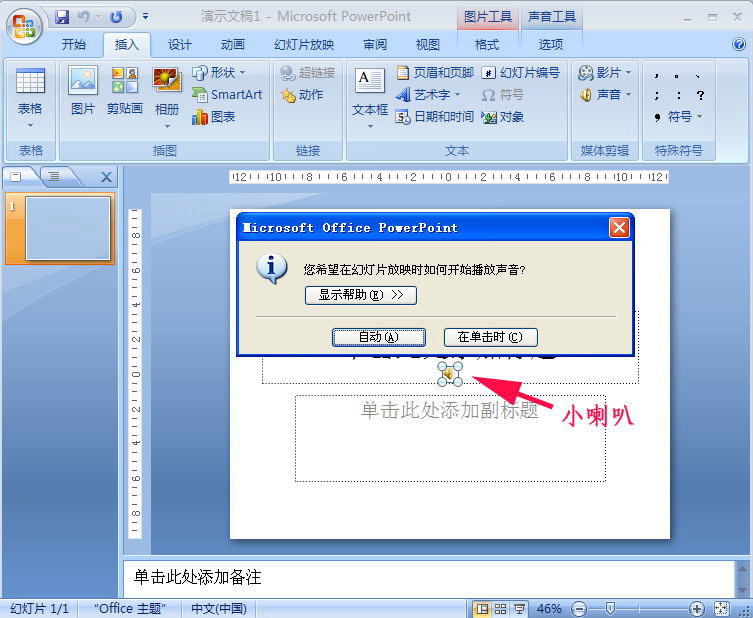| 几种在PowerPoint中添加PPT背景音乐的方法 | 您所在的位置:网站首页 › 怎么在PPT添加背景音乐 › 几种在PowerPoint中添加PPT背景音乐的方法 |
几种在PowerPoint中添加PPT背景音乐的方法
|
几种在PowerPoint中添加PPT背景音乐的方法
时间: 2013-09-20投稿人: 点击:
次
我们做PPT的时候,总是会想有什么元素会吸引到别人来看我们的PPT,或者是PPT的内容,PPT背景,PPT色彩的搭配,还有ppt背景音乐来渲染气氛。 PowerPoint2007中给幻灯片添加PPT背景音乐呢?狸窝家园为你分析几种添加的方法: 第一种:单独一张PPT幻灯片的添加:再PowerPoint2007菜单栏中找到“插入”选项,单击“声音”选项直接添加或者单击“声音”的下拉菜单找到“文件中的声音”,如图:
然后会弹出“插入声音”的窗口,我们在里面找音乐文件的路径(至于音乐文件,大家可以在网上去下载各种歌曲或音乐,都可以插入PPT中),选择后单击确定:
单击确定后你会发现在PowerPoint中出现了个“小喇叭”,而且出现了个对话框,上面有两个选项,“自动”和“在单击时”,顾名思义 “自动”意思是在演示幻灯片时音乐会自动播放,“在单击时”意思是在演示时单击鼠标左键音乐文件才开始自动播放,这里看个人需求来设置。
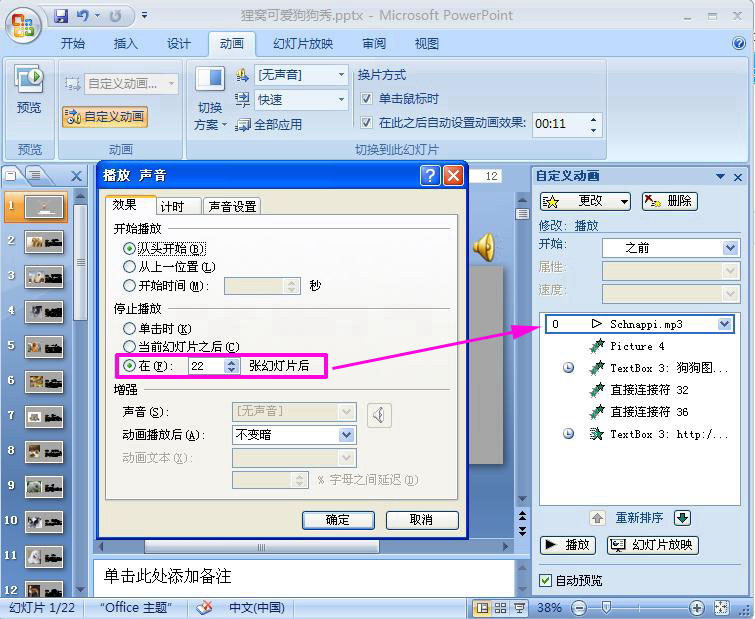 PowerPoint幻灯片制作中给PPT文件加上ppt背景音乐的两种好用的方法就介绍到这里。
如果你有更好的方法经验也欢迎跟第一PPT分享!
PowerPoint幻灯片制作中给PPT文件加上ppt背景音乐的两种好用的方法就介绍到这里。
如果你有更好的方法经验也欢迎跟第一PPT分享!
|
【本文地址】
公司简介
联系我们